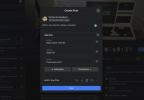Αν έχετε κοιτάξει ποτέ το προφίλ λογαριασμού Instagram ενός άλλου ατόμου ή επωνυμίας, πιθανότατα έχετε παρατηρήσει μια σειρά από μικρούς κύκλους πάνω τους. Είναι συνήθως πολύχρωμα και συχνά φαίνονται σχεδιασμένα με κάποιο σκοπό. Αλλά δεν υπάρχουν μόνο για να είναι αισθητικά ευχάριστα.
Περιεχόμενα
- Τι είναι το εξώφυλλο με τις καλύτερες στιγμές του Instagram;
- Πώς να φτιάξετε ένα εξώφυλλο με highlight Instagram
- Πώς να προσθέσετε ένα εξώφυλλο με τις καλύτερες στιγμές του Instagram
Αν τα πατήσετε, συνήθως θα ανοίξουν αυτό που είναι γνωστό ως Highlight του Instagram. Το Highlight είναι βασικά απλώς ένα Instagram Story που έχει επιλεγεί για να εμφανίζεται μόνιμα στο προφίλ ενός συγκεκριμένου χρήστη. Οι ιστορίες συνήθως διαρκούν μόνο για 24 ώρες, αλλά αν επιλέξετε να τις εμφανίσετε ως Highlight, μπορούν να μείνουν για πάντα στο προφίλ σας.
Προτεινόμενα βίντεο
Μέτριος
30 λεπτά
Η εφαρμογή Instagram για κινητά
Μια ιστορία Instagram στην οποία θέλετε να προσθέσετε ένα εξώφυλλο με τις καλύτερες στιγμές
Μια εικόνα που θέλετε να χρησιμοποιήσετε για το εξώφυλλό σας
Αλλά πίσω σε αυτούς τους κύκλους. Ονομάζονται highlight εξώφυλλα. Και είναι ένα σημαντικό σημείο εισόδου, σωστά; Ειδικά αν είστε επωνυμία, θα θέλετε αυτά τα εξώφυλλα να αντικατοπτρίζουν ποιος είστε ως εταιρεία ή άτομο και να προσελκύουν κόσμο να παρακολουθήσει αυτές τις επιλεγμένες Ιστορίες.
Εάν αυτός είναι ο στόχος σας, μπορούμε να σας δώσουμε μερικούς δείκτες για το πώς να αναβαθμίσετε το παιχνίδι εξωφύλλου με τις καλύτερες στιγμές σας στο Instagram, ώστε να μπορείτε να το φτάσετε. Σε αυτόν τον οδηγό, θα εξετάσουμε τι είναι το εξώφυλλο με τις καλύτερες στιγμές, πώς να το φτιάξετε και, στη συνέχεια, πώς να προσθέσετε το εξώφυλλο με τις καλύτερες στιγμές σας στο highlight του Instagram.

Τι είναι το εξώφυλλο με τις καλύτερες στιγμές του Instagram;
Με απλά λόγια, ένα εξώφυλλο με τις καλύτερες στιγμές του Instagram είναι ένα από εκείνα τα εικονίδια μικρού κύκλου σε ένα προφίλ λογαριασμού Instagram που, όταν το πατήσετε, ανοίγει το σχετικό του Highlight Instagram. Η εικόνα που βλέπετε να εμφανίζεται στο εξώφυλλο είναι συνήθως (αλλά όχι πάντα) η πρώτη εικόνα στην ίδια την προβολή διαφανειών Επισήμανσης.
Το εξώφυλλο επισήμανσης συνήθως είναι προεπιλεγμένο σε ό, τι κι αν είναι η πρώτη εικόνα. (Υπάρχουν άλλοι τρόποι για να επιλέξετε μια άλλη εικόνα ως εξώφυλλό σας, αλλά περισσότερα για αυτό αργότερα.) Αλλά σε κάθε περίπτωση, θα θέλετε να βεβαιωθείτε ότι η εικόνα φαίνεται τόσο αισθητικά ευχάριστη και σχετική με την επωνυμία ή την αφήγηση της ιστορίας σας όσο δυνατόν. Στις επόμενες δύο ενότητες, θα εξετάσουμε πώς μπορείτε να το κάνετε αυτό.
Πώς να φτιάξετε ένα εξώφυλλο με highlight Instagram
Στα παρακάτω βήματα, θα εξετάσουμε τα βασικά για το τι χρειάζεται για να σχεδιάσετε το δικό σας εξώφυλλο με τις καλύτερες στιγμές του Instagram. Αντί να ορίζετε απλώς την πρώτη εικόνα στην ιστορία σας, μπορείτε να δημιουργήσετε τη δική σας εικόνα εξωφύλλου επισήμανσης και στη συνέχεια να χρησιμοποιήσετε ως η πρώτη εικόνα στην ιστορία σας, έτσι ώστε να εμφανίζεται πρώτα στο Highlight σας και στη συνέχεια να χρησιμοποιείται ως το highlight σας κάλυμμα. Ή μπορείτε να δημιουργήσετε τη δική σας εικόνα εξωφύλλου επισήμανσης και στη συνέχεια να την προσθέσετε ως εξώφυλλο όταν σας ζητηθεί από την εφαρμογή. Με αυτόν τον τρόπο, η εικόνα του εξωφύλλου δεν χρειάζεται να αποτελεί μέρος του Highlight σας.
Βήμα 1:Χρησιμοποιήστε μια υπηρεσία όπως η Canva για να σχεδιάσετε τα δικά σας εξώφυλλα με τις καλύτερες στιγμές. Εάν θέλετε να ακολουθήσετε τη διαδρομή για να δημιουργήσετε τα δικά σας εξώφυλλα με highlight (αλλά όχι απαραίτητα εντελώς από την αρχή), θα πρέπει να σκεφτείτε να χρησιμοποιήσετε μια πλατφόρμα γραφικού σχεδιασμού όπως η Canva. Το Canva διαθέτει χιλιάδες δωρεάν πρότυπα εξωφύλλων επισήμανσης για να διαλέξετε από αυτό μπορείτε στη συνέχεια να προσαρμόσετε και να χρησιμοποιήσετε για τους δικούς σας σκοπούς.
Και μετά, μόλις ολοκληρώσετε την επεξεργασία των εξωφύλλων σας στο διαδικτυακό πρόγραμμα επεξεργασίας εικόνων της Canva, μπορείτε απλώς να τα κατεβάσετε και να τα εισαγάγετε στις Ιστορίες σας ή όταν σας ζητηθεί να επεξεργαστείτε το εξώφυλλό σας ενώ δημιουργείτε ένα νέο Highlight ή επεξεργάζεστε ένα υπάρχον Highlight, μπορείτε να πατήσετε το εικονίδιο της φωτογραφίας για να προσθέσετε μία από τις εικόνες που έχουν σχεδιαστεί από Canva ως εξώφυλλο.

Βήμα 2:Υπάρχουν κανόνες σχεδίασης για την κατασκευή καλυμμάτων με επισημάνσεις. Ακολουθήστε τους λοιπόν. Εάν δεν πρόκειται να χρησιμοποιήσετε ένα προκατασκευασμένο πρότυπο για να δημιουργήσετε τα δικά σας εξώφυλλα με τις καλύτερες στιγμές, πρέπει να το φτιάξετε βεβαιωθείτε ότι έχετε ακολουθήσει μερικούς κανόνες σχεδίασης πρώτα, έτσι ώστε τα καλύμματα DIY να εξακολουθούν να φαίνονται γυαλισμένα και επαγγελματίας.
Σύμφωνα με τον προγραμματιστή λογισμικού διαχείρισης κοινωνικών μέσων Buffer, οι εικόνες εξωφύλλου με τις καλύτερες στιγμές σας θα πρέπει να έχουν τα εξής:
- Τα στοιχεία σχεδίασης θα πρέπει να είναι κεντραρισμένα έτσι ώστε να ταιριάζουν όλα όμορφα όταν το Instagram περικόπτει την εικόνα σας στον κύκλο εξωφύλλου που τονίζει.
- Οι διαστάσεις του μεγέθους της εικόνας πρέπει να είναι: 1080 x 1920
- Η αναλογία διαστάσεων πρέπει να είναι: 9:16

Σχετίζεται με
- Οι 10 μεγάλοι τρόποι με τους οποίους το Threads είναι τελείως διαφορετικό από το Twitter
- Πώς να ρυθμίσετε τη ροή του Facebook ώστε να εμφανίζει τις πιο πρόσφατες αναρτήσεις
- Ο Μέτα με επαλήθευσε ήδη για να επηρεάσω τις εκλογές — οπότε γιατί πρέπει να πληρώσω για ένα σημάδι επιλογής;
Βήμα 3:Μην ξεχάσετε να χρησιμοποιήσετε τη λεζάντα κάτω από τα εξώφυλλά σας. Όταν δημιουργείτε μια επισήμανση, θα σας δοθεί η επιλογή να γράψετε μια μικρή λεζάντα για το εξώφυλλό σας με τις καλύτερες στιγμές. Συνεχίστε και γράψτε ένα, εάν έχετε μια ζωηρή ή αξέχαστη λεζάντα/τίτλο για το highlight σας.
Μπορείτε να προσθέσετε emojis και εδώ. Διασκεδάστε με αυτό. Η λεζάντα είναι ένας ακόμη τρόπος για να τραβήξετε την προσοχή στα κυριότερα σημεία σας. Επιπλέον, μπορεί να δώσει μια άλλη ιδέα στους θεατές σας σχετικά με το τι θα είναι αυτό το highlight.
Πώς να προσθέσετε ένα εξώφυλλο με τις καλύτερες στιγμές του Instagram
Υπάρχουν πολλοί τρόποι με τους οποίους μπορείτε να προσθέσετε ένα εξώφυλλο για το Instagram Highlight. Μπορείτε να συμπεριλάβετε την επιθυμητή εικόνα εξωφύλλου στο αρχικό σας Instagram Story ως πρώτη εικόνα και το Highlight σας μπορεί από προεπιλογή να τη χρησιμοποιεί ως εικόνα εξωφύλλου.
Μπορείτε να επιλέξετε μια διαφορετική εικόνα από την ιστορία σας ως εικόνα εξωφύλλου. Μπορείτε να επιλέξετε μια εντελώς διαφορετική εικόνα από το τηλέφωνό σας ενώ δημιουργείτε το Highlight. Μπορείτε ακόμη να επεξεργαστείτε το εξώφυλλο ενός υπάρχοντος Highlight και να επιλέξετε μια διαφορετική εικόνα εξωφύλλου από το highlight story ή να επιλέξετε άλλη εικόνα από το τηλέφωνό σας — πολλές δυνατότητες. Για τους σκοπούς αυτού του οδηγού, θα εστιάσουμε σε δύο κύριες μεθόδους: Μία για όσο δημιουργείτε ένα Highlight και μία για την αλλαγή του εξωφύλλου ενός υπάρχοντος Highlight.
Βήμα 1:Κατά τη δημιουργία μιας επισήμανσης:
Επιλέξτε το δικό σας Προφίλ εικονίδιο εικόνας. Στη συνέχεια επιλέξτε το Σήμα συν εικονίδιο > Αποκορύφωμα ιστορίας. Επιλέξτε τις εικόνες που θέλετε να συμπεριλάβετε στο Highlight σας. Επιλέγω Επόμενο.
Στο Τίτλος οθόνη, εάν θέλετε, εισαγάγετε τη λεζάντα σας στην περιοχή με τον δρομέα που αναβοσβήνει. Στη συνέχεια επιλέξτε Επεξεργασία εξωφύλλου εάν θέλετε να αλλάξετε την προεπιλεγμένη εικόνα εξωφύλλου σε διαφορετική.
Στη συνέχεια, είτε επιλέξτε μια διαφορετική εικόνα από το Highlight σας για να είναι το εξώφυλλο ή επιλέξτε μια άλλη εικόνα από το τηλέφωνό σας επιλέγοντας το Εικόνα εικονίδιο στο κάτω μέρος της οθόνης σας. Εάν επιλέξατε να κάνετε το δεύτερο, επιλέξτε την εικόνα που θέλετε από την επόμενη οθόνη και μετά επιλέξτε το Βέλος εικονίδιο στην επάνω δεξιά γωνία. Στη συνέχεια επιλέξτε Εγινε. Στη συνέχεια επιλέξτε Εγινε πάλι.

Βήμα 2:Αλλαγή του εξωφύλλου ενός υπάρχοντος Highlight:
Ανοίξτε την εφαρμογή Instagram για κινητά. Επιλέξτε το δικό σας Εικόνα προφίλ εικονίδιο στην κάτω δεξιά γωνία της οθόνης. Πατήστε παρατεταμένα το Επισημάνετε το εικονίδιο κύκλου εξωφύλλου θέλετε να επεξεργαστείτε.
Από το μενού που εμφανίζεται, επιλέξτε Επεξεργασία επισήμανσης. Επιλέγω Επεξεργασία εξωφύλλου.
Στη συνέχεια, μπορείτε είτε να επιλέξετε μια διαφορετική εικόνα από το Highlight σας ως το εξώφυλλο του highlight ή μπορείτε να επιλέξετε το Εικόνα εικονίδιο στο κάτω μέρος της οθόνης για να επιλέξετε μια διαφορετική εικόνα από το τηλέφωνό σας. Εάν επιλέξατε άλλη φωτογραφία από τις επισημάνσεις σας, επιλέξτε Εγινε. Και μετά επιλέξτε Εγινε πάλι.
Από την άλλη, αν επιλέξατε το Εικόνα εικονίδιο, επιλέξτε τη φωτογραφία που θέλετε στην επόμενη οθόνη > επιλέξτε το Βέλος εικονίδιο > επιλέξτε Εγινε. Επιλέγω Εγινε πάλι.

Συστάσεις των συντακτών
- Πώς να λάβετε επαλήθευση στα νήματα του Instagram
- Νήματα Instagram: τι πρέπει να γνωρίζετε και πώς να εγγραφείτε
- Πώς να απενεργοποιήσετε τον λογαριασμό σας στο Instagram (ή να τον διαγράψετε)
- Ο Διευθύνων Σύμβουλος της TikTok θα αντιμετωπίσει το Κογκρέσο την Πέμπτη. Δείτε πώς μπορείτε να παρακολουθήσετε
- Πώς να εκτελέσετε έναν δωρεάν έλεγχο ιστορικού
Αναβαθμίστε τον τρόπο ζωής σαςΤο Digital Trends βοηθά τους αναγνώστες να παρακολουθούν τον γρήγορο κόσμο της τεχνολογίας με όλα τα τελευταία νέα, διασκεδαστικές κριτικές προϊόντων, διορατικά editorial και μοναδικές κρυφές ματιές.